使用工业智能网关实现PLC远程编程说明
ECS 工业网关使用说明书- 2015.1

通讯接口数量
RS232
RS422
RS485
0
0
0
1
0
1
2
0
0
4
0
0
0
1
1
2
1
1
0
0
2
2
0
2
1
1
0
0
2
0
2
2
0
支持187.5kbps通讯速率
数量 2~4 1 1
用途 串口快速接线模块 弹簧式电源接线端子 笼式电源接线端子
9
ECS工业通讯网关
不同工业总线(协议)之间系统级数据交换
实现不兼容的协议之间互联互通 用于PLC/DCS/数采系统之间的数据交换 无需编程与修改系统组态 无需添加专用模块 支持以太网和串口设备之间的数据交换 统一现场多种协议
2015.1版
ECS工业通讯网关
2
ECS工作原理 ECS不同于普通的通讯网关仅仅是对各种网络
6
ECS工业通讯网关
规格参数
序号 项目
1
安装方式
2
以太网A
3
以太网B
4
串行通讯口
5
电源
6
外形尺寸
7
重量
8
工作温度
9
产品认证
参数 DIN 35mm 导轨安装 RJ45 10/100Mbps RJ45 1Gbps RS232、RS485、RS422 9600~115200bps 12~24VDC 152 * 104 * 54 mm (W * H * D), 760g 5 ~ 50 ℃ CE, FCC, VCCI, Vibration
5
ECS工业通讯网关
JENET

JENET®5G/4G智能工业网关适用网关型号:JENET-5G-JA00-LU|JENET-4G-JA00-DEJENET网关远程运维指导手册版本:V1.0文档声明目录1.功能介绍 (1)2.远程运维配置流程 (1)2.1.网关注册前准备工作 (1)2.2.配置网关LAN IP地址 (2)2.3.配置网关连接外网方式 (3)2.3.1.4G方式 (4)2.4.网关校时 (6)2.5.网关注册 (7)2.6.添加下挂设备 (8)2.7.运维电脑配置 (10)2.7.1.客户端安装 (10)2.7.2.登录客户端 (11)2.7.3.NMS客户端信息 (12)2.8.远程运维 (12)2.8.1.远程运维PLC (12)2.8.2.远程访问网关 (15)3.附录 (15)3.1.网络管理 (15)3.1.1.WAN有线 (15)3.1.2.Wi-Fi (17)1.功能介绍JENET®5G/4G智能工业网关结合捷创NMS客户端可以实现对网关、PLC等设备的远程运维,减少设备维护成本,节约人力、物力成本,提高设备维护人员工作效率2.远程运维配置流程2.1.网关注册前准备工作进行设备注册前需要完成以下工作:①系统管理员已在NMS系统录入网关序列号②已经有注册账号,账号由系统管理员提供注意:网关序列号录入、账号注册,请联系捷创技术支持人员2.2.配置网关LAN IP地址使用网关时请进行相关配置满足以下条件:①电脑网线连接网关进行配置时,电脑以太网卡与网关LAN口IP地址在同一网段②修改网关LAN口IP地址与PLC在同一网段网关出厂设置状态下:参数值描述LAN口IP地址192.168.0.1网关LAN口IP地址HTTP端口80网关默认HTTP访问端口号用户名admin网关登录用户名密码admin网关登录密码通过以下步骤可以修改网关IP地址步骤一:登录网关①浏览器输入网关IP 地址进行登录②输入用户名、密码进行登录,出厂默认用户名/密码为:admin/admin 步骤二:修改网关LAN 口IP 地址修改网关LAN 口IP 地址,与所连接设备(PLC 等)的IP 地址在同一个网段,例如PLC的IP 地址为192.168.1.xx,将网关LAN 口IP 地址修改为1网段即可①在“网络管理”中选择“LAN”②设置网关IP 地址、子网掩码、默认网关等信息③网关出厂默认开启DHCP 服务器功能,设置完成后,点击“确认”注意:网关修改LAN 口IP 地址后,请用修改后的IP 地址登录,注意电脑本地网卡IP 2.3.配置网关连接外网方式①网关支持WAN、4G/5G、Wi-Fi(网关有Wi-Fi 功能)的方式连接外网,用户可以根据实际需求选择,此处采用4G 方式②其他方式请参考手册附录“网络管理”详细说明地址与网关IP 地址保持同一网段2.3.1.4G方式注意:此小节详细说明4G的配置方式步骤一:登录网关,进入“网络管理”页面,选择“4G”进行配置①在“网络管理”中选择“4G”②在“4G配置”中点击“启用”③APN设置(4G公网卡一般不需要设置,如需要设置请联系运营商)④在“网络信息”中可以查看4G网络连接状态步骤三:选择网络出接口网关出厂设置默认出接口为“5G”(LU系列)或“4G”(DE系列),根据实际网络连接方式选择网络出接口,本手册中采用4G连接方式,所以将出接口设置为“4G”①在“网络管理”中选择“网络监控”②出接口选择“4G”,点击“确认”步骤四:测试网关是否可以访问外网①在“网络调试”选项中选择“PING”功能②Ping外网域名进行网络访问测试,本例中使用域名③配置好后点击“开始PING测试”④成功返回后,证明网关可以成功访问外网注意:网关出厂的系统时间为初始化时间,如果未进行校时会造成设备注册失败!步骤一:登录网关,进入“系统管理”>>“时间设置”页面步骤二:选择时区和校时方式①选择时区②设置校时方式,设置后点击“确认”建议先进行“手动校时”(与电脑时间同步),再设置成“NTP校时”,默认NTP服务器为阿里云NTP服务器(公网环境下会自动校时)步骤一:登录网关,进入“设备注册”页面步骤二:开始设备注册①点击“启用”设备注册②点击“启用OpenVpn”③配置注册服务器信息配置项值描述服务器地址124.70.217.98:18080VPN服务器地址用户名*****************向捷创管理员申请密码xxxxxx向捷创管理员申请④配置完成后,点击“确定”步骤三:等待一段时间,设备获取到虚拟IP,表示设备注册成功2.6.添加下挂设备步骤一:登录进到网关,进入“数据采集”页面步骤二:添加下挂设备①选择“+添加”,添加设备②根据设备(PLC)信息完成配置③点击“确认”步骤三:获取PLC 的虚拟IP 地址添加完下挂设备后,会生成PLC 的虚拟IP 地址,记录下此IP 地址,在进行PLC 远程运维时需要用到此虚拟IP参数值描述名称自定义只支持字母、数字接入方式以太网选择“以太网”接口名称192.168.1.12下挂设备的IP地址协议名称保持为空即可描述自定义设备描述2.7.运维电脑配置2.7.1.客户端安装该软件支持windows server2012datacenter、windows server2016datacenter、windows server2019datacenter、window7、windows10等系统一键安装解压安装后,双击安装软件a)首次安装软件,提示安装“Tap-Windows Adapte V9”虚拟网卡,点击“是”,按照安装向导提示进行安装b)安装NMS Client软件,根据安装向导完成安装2.7.2.登录客户端保证电脑可以为访问外网,双击打开安装好的NMS客户端,输入系统管理员提供的“用户名”和“密码”,点击“登录”2.7.3.NMS客户端信息登录成功后,左侧为账号下的设备列表,根据网关序列号找到上述激活的网关,选择网关可从右侧面板获取到网关以及下挂设备的虚拟IP等信息①网关序列号②网关信息③下挂设备(PLC)信息2.8.远程运维2.8.1.远程运维PLC以S7-1200为例,其他品牌PLC同理,编程软件和PLC之间通过虚拟IP建立连接步骤一:打开西门子PLC编程软件步骤二:菜单中选择“在线”>>“扩展在线”①在菜单栏中选择“在线”>>“扩展在线”②PG/PC接口选择虚拟网卡“TAP-Windows Adapter V9”③地址栏输入PLC虚拟IP地址步骤三:转至在线与PLC建立连接后,选择“转至在线”即可步骤四:程序上载/下载PLC转至在线状态后,即可进行程序的上载和下载2.8.2.远程访问网关可以通过访问网关的虚拟IP远程访问网关,实现网关的远程配置3.附录3.1.网络管理3.1.1.WAN有线注意:此小节详细说明WAN的配置方式步骤一:登录网关,进入“网络管理”页面,选择“WAN”进行配置①选择“WAN”②WAN类型设置为“WAN”③上网方式设置为“自动获取”(支持静态IP设置),设置完成后点击“确认”步骤二:选择网络出接口网关出厂设置默认出接口为5G(LU系列)或4G(DE系列),此处将出接口设置为“WAN”①在“网络管理”中选择“网络监控”②出接口选择“WAN”,点击“确认”步骤四:测试网关是否可以访问外网①在“网络调试”选项中选择“PING”功能②Ping外网域名进行网络访问测试,本例中使用域名③配置好后点击“开始PING测试”④成功返回后,证明网关可以成功访问外网3.1.2.Wi-Fi注意:此小节详细说明Wi-Fi的配置方式步骤一:登录网关,进入“网络管理”页面,选择“WiFi”进行配置①选择“WiFi配置”②点击“启用”,启用Wi-Fi功能③工作模式设置为“Station”,点击“确认”步骤二:选择“Station配置”①点击“扫描”,扫描WiFi网络②选择要连接的WiFi③输入WiFi密码,点击“确认”步骤三:选择网络出接口网关出厂设置默认出接口为5G(LU系列)或4G(DE系列),根据实际网络连接方式选择网络出接口,此处将出接口设置为“WiFi Station”①在“网络管理”中选择“网络监控”②出接口选择“WIFI Station”,点击“确认”步骤四:测试网关是否可以访问外网JENET®5G/4G 智能工业网关19①在“网络调试”选项中选择“PING”功能②Ping 外网域名进行网络访问测试,本例中使用域名 ③配置好后点击“开始PING 测试”④成功返回后,证明网关可以成功访问外网。
HINET工业智能网关数据采集教程
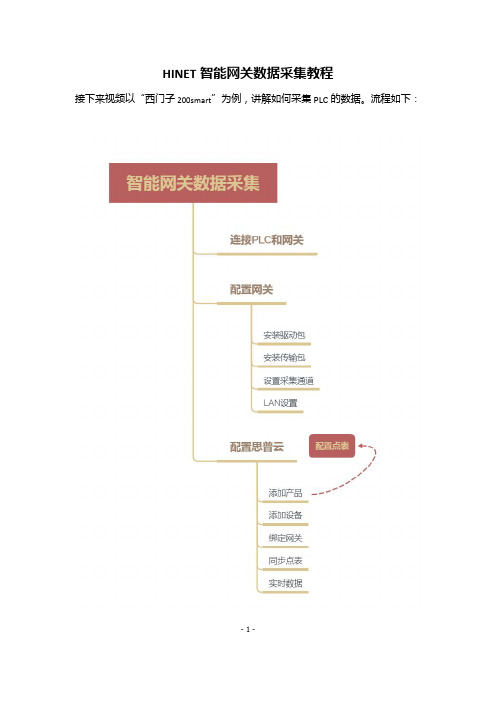
-1-HINET 智能网关数据采集教程接下来视频以“西门子200smart ”为例,讲解如何采集PLC的数据。
流程如下:-2-第一步:网关正常联网,网关和PLC 硬件连接网关连接WIFI 上网,西门子200smart 连接网关LAN口通信第二步:进网关后台,配置网关1、安装驱动包(南向驱动)点击“软件中心-驱动包管理”,点击【刷新列表】-【可用软件包】,根据PLC安装相应的驱动包,西门子200smart选择siemens_s7_tcp_rw_driver最新版,点击【安装】。
注意:or为只读,rw表示可读可写,需要远程控制变量则选择rw的驱动包-3--4--5-2、安装传输包(北向驱动)点击“软件中心-传输包管理”,点击【可用软件包】,选择思普云传输包super_json_tcp_cloud 最新版,点击【安装】。
-6--7-3、设置采集通道点击“工控数据-通道管理”,勾选通道开关,设备驱动选择西门子驱动包super_json_tcp_cloud ,数据中心选择思普云(手动输入无效)。
如需远程控制变量写入,则勾选控制开关,设置远程控制密码。
设置完成点击【保存&应用】。
注意:远程控制密码必须为8位数-8--9-4、修改网关LAN 口IP点击【通讯设置】-【LAN 设置】,修改IPV4地址,网关IP 需要与PLC IP 在同网段,点击【保存应用】。
电脑需添加与网关同网段IP ,返回网关后台—【重启网关】。
-10--11-第三步:配置思普云浏览器输入 打开思普云登录界面,输入思普云账号密码点击【登录。
】1、添加产品点击产品设备-产品管理,点击【新增】,红框为必填项,产品名称、产品PLC 品牌、PLC触发模式采集周普通模式采集周存储模式采集周-12-类别系列、协议名称期(ms )期(ms )期(ms )自定义根据PLC 选择打开实时数据界面时按触摸模式采集周期采集数据,设置1000ms 表示1秒采集一次。
VFBOX PLC网关使用说明说明书
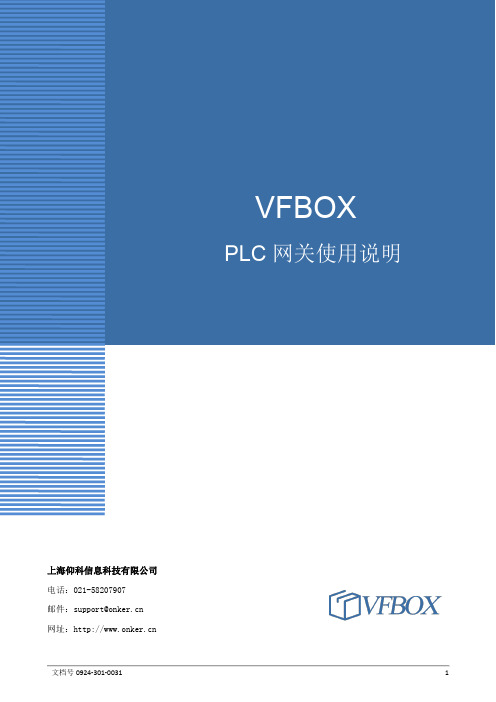
上海仰科信息科技有限公司电话:邮件:网址: PLC网关使用说明VFBOX版本历史版本作者描述日期1.00.00初稿2017-02-021.01.002017-03-07目录1产品介绍 (3)2应用举例 (4)1 产品介绍使用VFBOX PLC 网关可实现不同接口、协议之间的设备的数据交换。
VFBOX 网关作为一个网络的中心节点,它不但可以从所连接的设备中实时读取数据,还可以把采集的数据发送给指定的设备,实现数据总线上设备的互联互通。
网关支持的硬件接口有RS232,RS485,网线等。
支持的设备有西门子、AB 、三菱、欧姆龙等品牌的PLC ,645电能表,188水表、HJ212环保设备等。
PLC 网关支持多种工业设备的通信协议,支持的通信协议(部分)如下。
同时,网关还可以对采集的数据建立表达式,进行数学、逻辑判断等操作。
驱动名称协议标准连接类型备注 Modbus TCP ModbusTCP 协议(国标GB/T19582-2008) 以太网 Modbus RTUModbusRTU 协议(国标GB/T19582-2008) 串行口 Modbus RTU over TCP ModbusRTU 协议通过以太网传输以太网Mitsubishi FX MITSUBISHI (三菱)FX 系列PLC 串行口通信协议 串行口 FX1N,FX2N,FX3U Siemens S7 PPI SIEMENS (西门子)PLC S7-200 PPI 串行口通信协议 串行口 S7-200,200SMART Siemens S7 Ethernet SIEMENS (西门子)S7系列PLC 以太网通信协议 以太网 S7-200,200SMART, 300,400,1200,1500 Omron FINS Serial OMRON (欧姆龙)PLC 串行口通信协议 FINS 串行口 C,CV,CS,CJ,CP,NSJ Omron FINS Ethernet OMRON (欧姆龙)PLC 以太网通信协议 FINS 以太网 C,CV,CS,CJ,CP,NSJ Mitsubishi EthernetMITSUBISHI (三菱)PLC 以太网通信协议(SLMP )以太网L,Q,Iq-R,Iq-F/FX5U Allen-Bradley ControlLogix EthernetAB (罗克韦尔)Logix 5000系列PLC 以太网通信协议 (Ethernet/IP)以太网ControlLogix,CompactLogix, FlexLogix, SoftLogixAllen-Bradley DF1AB (罗克韦尔)PLC DF1串行口通信协议串行口MicroLogix, PLC-5,SLC Keyence KV Ethernet – MC 3EKeyence (基恩士) KV 系列PLC 以太网通讯协议(MC 3E 帧)以太网KVModbus RTU over TCP 以太网电表流量计西门子 S7-200三菱 FX3U 液位仪AB MicroLogix 欧姆龙 CP1H 西门子 S7-1200三菱 FX5U 欧姆龙 CJ2M AB ControlLogix 施耐德 Quantum基恩士 KVVFBOX 网关485总线DLT645-2007 电力系统中的多功能电能表通信协议2007版串行口CJ/T 188-2018 户用计量仪表数据传输协议2017版(兼容2004版)串行口网关有多种硬件型号可供选择,满足不同场景的应用需求:设备类型说明VB301-1110 1个网口,1个串口,4G无线VB301-1200 1个网口,2个串口VB301-1400 1个网口,4个串口VB301-2400 2个网口,4个串口产品外形如下,具体产品参数请参考硬件手册。
三汇 X300 系列工业智能网关用户手册说明书

三汇X300系列工业智能网关X300智能网关Version 1.0.0杭州三汇信息工程有限公司目录目录 (ii)版权申明 (iii)版本修订记录 (iv)第1章产品介绍 (1)1.1.应用场景图 (1)1.2.功能列表 (1)1.3.硬件描述 (2)1.4.指示灯信息说明 (3)第2章快速使用 (4)第3章设备管理系统 (5)3.1.简介 (5)3.2.系统登录 (5)3.3.界面风格 (6)3.4.个人中心 (7)3.5.系统管理 (7)3.5.1.部门管理 (8)3.5.2.角色管理 (8)3.5.3.用户管理 (10)3.5.4.日志管理 (10)3.6.智能网关 (11)3.6.1.网关列表 (11)3.6.2.网关管理 (14)3.6.3.固件管理 (18)3.6.4.任务管理 (18)3.6.5.日志抓包 (20)第4章ConfigTool工具 (21)4.1.1.ConfigTool功能 (21)4.1.2.ConfigTool配置 (21)附录A 主要技术/性能参数 (24)附录C 技术/销售支持 (25)版权申明本文档版权属杭州三汇信息工程有限公司所有。
杭州三汇信息工程有限公司保留对此文件进行修改而不另行通知之权利。
杭州三汇信息工程有限公司承诺所提供的信息为正确且可靠,但并不保证本文件绝无错误。
请在使用本产品前,自行确定所使用的相关技术文件及规格为最新有效之版本。
若因贵公司使用本公司之文件或产品,而需要第三方之产品、专利或者著作等与其配合时,则应由贵公司负责取得第三方同意及授权。
关于上述同意及授权,非属本公司应为保证之责任。
版本修订记录第1章产品介绍欢迎使用三汇X300系列工业智能网关(以下简称智能网关)。
智能网关是三汇系列产品中的一员,内置1个有线百兆网口和4G模块,通过WAN口和4G双链路接入互联网。
它让传输变得更加稳定可靠,能有效实现4G无线网络和有线网络的自动切换。
自带的按压式SIM卡座保证SIM卡接触良好。
SIIOTG-80D工业物联网网关使用说明书
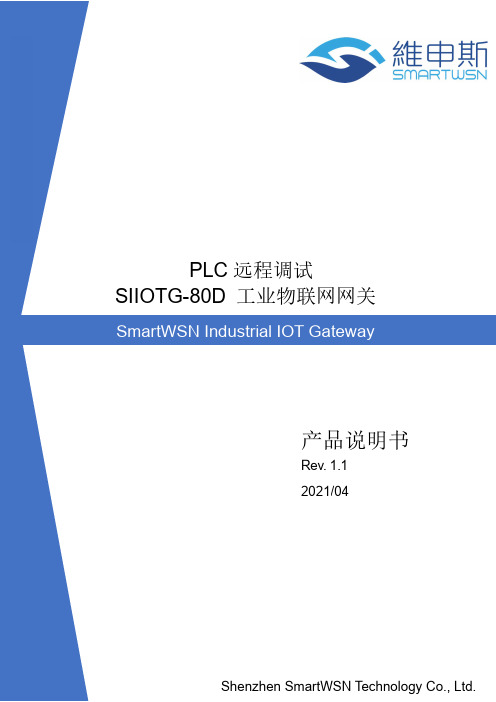
PLC 远程调试SIIOTG-80D 工业物联网网关Shenzhen SmartWSN Technology Co., Ltd.产品说明书Rev. 1.1 2021/04注意事项! 请勿带电插拔核心板及外围模块!! 请遵循所有标注在产品上的警示和指引信息。
! 请保持本产品干燥。
如果不慎被任何液体泼溅或浸润,请立刻断电并充分干。
! 使用中注意本产品的通风散热,避免温度过高造成元器件损坏。
! 请勿在多尘、脏乱的环境中使用或存放本产品。
! 请勿将本产品应用在冷热交替环境中,避免结露损坏元器件。
! 请勿粗暴对待本产品,跌落、敲打或剧烈晃动都可能损坏线路及元器件。
! 请勿使用有机溶剂或腐蚀性液体清洗本产品。
! 请勿自行修理、拆卸本公司产品,如产品出现故障请及时联系本公司进行维修。
! 擅自修改或使用未经授权的配件可能损坏本产品,由此造成的损坏将不予以保修。
联系方式如产品使用过程中出现硬件故障可根据以下联系方式进行沟通:邮件:******************网址:地址:深圳市宝安区新安街道留仙大道2号汇聚创新园2栋2306一、文档说明本文档为PC透传工具通过智能网关产品对PLC设备进行数据透传、远程交互操作的使用说明手册,主要对应串口型PLC和以太网型PLC的两种透传方式,以下为流程详细介绍。
二、前期准备工作2.1 网关设备接线说明图1为网关设备的串口接线图以及天线的安装位置示意图,请先根据示意图将天线连接好、SIM卡安装完成后将设备上电运行。
图1 串口、天线接口2.2配置网关设备连接外网网关设备的联网方式分为4G、以太网及无线局域网连接三种方式,这里分别介绍一下具体的配置流程。
1)4G如设备已安装SIM卡,上电后稍等片刻即可自动联网。
2)以太网将已连通外网的网线连接至设备网口位置左侧WAN/LAN口,设备将会自动获取IP地址进行联网。
3)无线局域网PC端设置自动获取IP地址后使用网线连接设备关LAN口,通过浏览器进入默认LAN口IP地址 http://192.168.99.1,默认用户名密码均为admin,点击登录进入主页面,如图2所示。
欧姆龙plc网口通讯设置
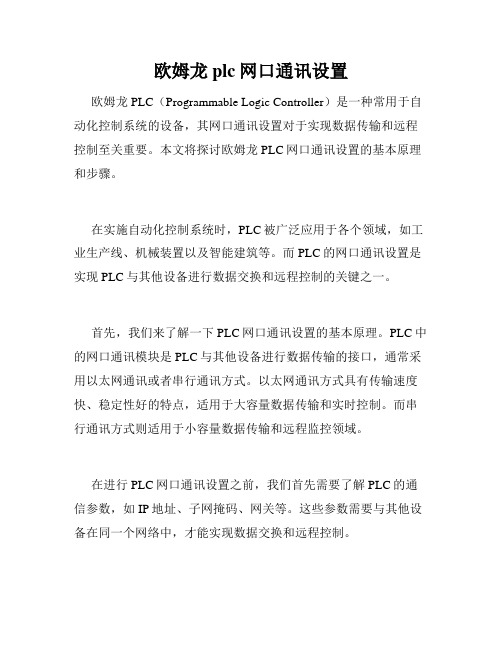
欧姆龙plc网口通讯设置欧姆龙PLC(Programmable Logic Controller)是一种常用于自动化控制系统的设备,其网口通讯设置对于实现数据传输和远程控制至关重要。
本文将探讨欧姆龙PLC网口通讯设置的基本原理和步骤。
在实施自动化控制系统时,PLC被广泛应用于各个领域,如工业生产线、机械装置以及智能建筑等。
而PLC的网口通讯设置是实现PLC与其他设备进行数据交换和远程控制的关键之一。
首先,我们来了解一下PLC网口通讯设置的基本原理。
PLC中的网口通讯模块是PLC与其他设备进行数据传输的接口,通常采用以太网通讯或者串行通讯方式。
以太网通讯方式具有传输速度快、稳定性好的特点,适用于大容量数据传输和实时控制。
而串行通讯方式则适用于小容量数据传输和远程监控领域。
在进行PLC网口通讯设置之前,我们首先需要了解PLC的通信参数,如IP地址、子网掩码、网关等。
这些参数需要与其他设备在同一个网络中,才能实现数据交换和远程控制。
其次,我们需要使用PLC的编程软件,如CX-Programmer或者PLC Designer,通过连接电脑和PLC,进行网口通讯设置。
步骤如下:1. 打开编程软件,并连接电脑与PLC。
确保PLC和电脑之间的连接正常。
2. 在编程软件中点击“网口设置”或者“通信配置”等选项,进入PLC网口通讯设置界面。
3. 在设置界面中,选择通信接口类型为以太网或者串行口,根据实际需要进行选择。
4. 输入PLC的IP地址、子网掩码和网关等通信参数。
确保这些参数与其他设备在同一个网络中。
5. 进行网络测试,确认网络连接正常。
可以通过ping命令或者软件提供的网络测试工具来进行测试。
6. 在通信设置界面中选择所需的通信协议和通信方式。
不同设备之间通常采用不同的通信协议,如Modbus、EtherNet/IP等。
7. 设置数据传输方式和端口号。
可以选择TCP/IP方式或者UDP方式进行数据传输,并设置相应的端口号。
AB罗克韦尔5000 plc远程编程调试流程
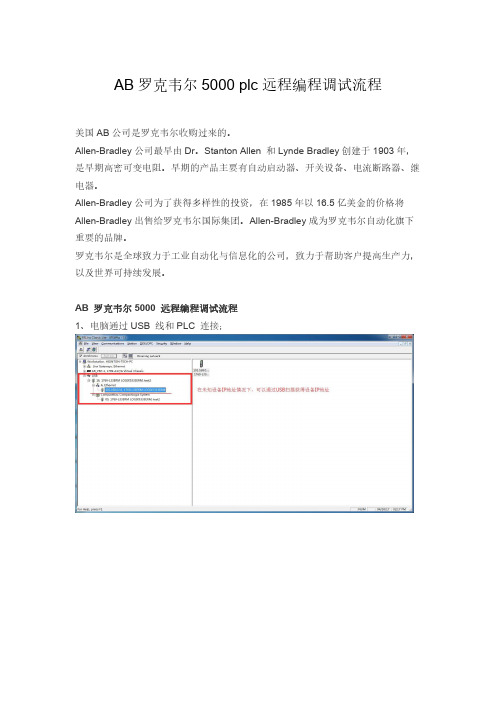
AB罗克韦尔5000 plc远程编程调试流程美国AB公司是罗克韦尔收购过来的。
Allen-Bradley公司最早由Dr。
Stanton Allen 和Lynde Bradley创建于1903年,是早期高密可变电阻。
早期的产品主要有自动启动器、开关设备、电流断路器、继电器。
Allen-Bradley公司为了获得多样性的投资,在1985年以16.5亿美金的价格将Allen-Bradley出售给罗克韦尔国际集团。
Allen-Bradley成为罗克韦尔自动化旗下重要的品牌。
罗克韦尔是全球致力于工业自动化与信息化的公司,致力于帮助客户提高生产力,以及世界可持续发展。
AB 罗克韦尔5000 远程编程调试流程1、电脑通过USB 线和PLC 连接;分配IP 地址配置驱动(如图)2、打开编程软件3、通信测试注:本地通讯测试OK 后,把网关LAN 口IP 改成跟PLC 在同一个网段,在综合管理后台添加此台设备,打开客户端软件构建通道后就可远程通讯了。
HINET 工业智能网关是一个集成多种互联网通讯技术,面向工业领域的设备通讯终端产品。
支持4G 、WIFI 、以太网等多种互联网接入方式。
1、 实现工业现场设备远程控制;2、 实现设备固件远程升级,程序上下载,可灵活接入各种设备管理平台;3、 实现工业现场触摸屏远程控制和组态画面远程映射;4、 可同时与多台PLC 或触摸屏远程通讯;5、实现西门子、三菱、欧姆龙、施耐德、台达、汇川、和利时、松下、永宏、海为和MODBUS 系列等PLC等主流协议硬件解析;6、实现PLC远程监控,PLC远程编程,PLC远程调试,PLC远程上下载,PLC 远程控制,PLC数据采集,PLC远程通讯;。
- 1、下载文档前请自行甄别文档内容的完整性,平台不提供额外的编辑、内容补充、找答案等附加服务。
- 2、"仅部分预览"的文档,不可在线预览部分如存在完整性等问题,可反馈申请退款(可完整预览的文档不适用该条件!)。
- 3、如文档侵犯您的权益,请联系客服反馈,我们会尽快为您处理(人工客服工作时间:9:00-18:30)。
使用工业智能网关实现PLC远程编程说明
针对越来越多的远程访问的需求,近期推出的PLC远程通讯系统,可以支持具有以太网接口或者串口的可编程控制器PLC,人机界面HMI以及其他控制系统的远程在线上下载程序和诊断、维护。
该系统通过VPN over p2p技术,进行远程的工业数据安全加密,并进行协议上的转发,实现远程PLC和本地控制PC之间的互相通讯,可以实现数据采集,程序上下载和在线诊断、维护。
如内置S7-300 PLC的设备,出口到巴西,在巴西现场发生一些问题,需要进行在线查看,如果是程序的一个小BUG,传统方式可能是需要办护照,让懂程序的专业工程师出国一趟,修改好,回来。
这样一趟,就算是差旅费也是很高,还不包括人工费和客户等待恢复生产可能带来的巨大损失。
传统的PLC诊断与维护方式
而工业智能网关,只要现场具有上网能力的地方,配上远程通讯模块HiNet工业智能网关之后,在本地就可以控制远程的PLC,如同本地一样。
安装HiNet智能网关后的PLC诊断与维护方式
实现了真正意义上的PLC远程,具有高速,程序级控制,工业数据同时传送,支持各种工业网络,可实现路由功能,具有工业协议和internet公网传输加密双重机制,确保数据安全,无需采用固定IP,现场无人值守,不同于远程桌面的技术,访问PLC的位置和权限可以定义等新型特点,技术领先。
根据用户的网络和设备的远程PLC上下载系统推荐产品
HiNet智能网关:
产品性能:
1、通讯接口多样:多种通讯接口结合,可兼容RS232\RS485\RS422\以太网等各种接口PLC;
2、环境适应能力强:结合WIFI、以太网、3G等多种通讯方式,适应各种工业环境;
3、安全性极高:采用VPN over P2P远程安全通讯方式,结合RSA加密算法确保通讯安全,严防数据泄漏;
4、稳定性极强:支持断线重连,异常恢复、系统自监控,确保设备实时在线,确保监控系统正常运行;
5、安装方式简易:体积小巧(外形尺寸: 长*宽*高90*85*30mm),导轨安装。
产品可实现功能:
PLC的上下载编程;
PLC的在线诊断;
PLC的状态表实时监控;
PLC的远程强制I/O等功能。
PLC远程通讯系统的拓扑图。
